Kleuren in foto verbeteren op iPhone
Artikel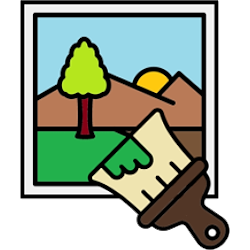
Zijn de kleuren in de foto te dof of te fel? Pas de intensiteit van de kleuren aan in de Foto-app op de iPhone of iPad.
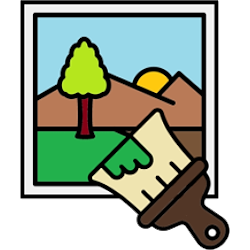
Kleuren in een foto
Soms zijn kleuren in een foto niet mooi. Ze zijn bijvoorbeeld te fel of details vallen weg. Denk aan een zonsopgang die minder warm lijkt dan in uw herinnering. De oranjetinten komen niet goed uit de verf. Of als een landschap flets oogt. Met de app Foto’s maakt u doffe kleuren levendiger, felle tinten zachter en de foto warmer of koeler. De app kan de foto ook automatisch verbeteren.
Foto automatisch verbeteren
Betere kleuren? Doe dat zo:
- Tik op de app Foto's.
- Tik op de foto die u wilt bewerken.
- Tik onderaan op de drie liggende streepjes.
- Tik op het pictogram van een toverstaf.
De kleuren in de foto verbeteren automatisch.
Kleuren in foto bewerken
Alle kleuren in de foto sterker of zachter maken? Doe dit zo:
- Open in de app Foto's de foto die u wilt bewerken.
- Tik onderaan op de drie liggende streepjes.
- Tik op Verzadiging
 .
. - Sleep het schuifje op de streepjeslijn naar rechts of links om de kleuren in de foto feller of minder fel te maken.
Doffe kleuren in foto bewerken
De minder felle kleuren in de foto meer laten opvallen? De doffe kleuren maakt u intenser, terwijl felle kleuren en huidtinten rustig blijven. Zo blijft de foto natuurlijk. Dit werkt zo:
- Open in de app Foto's de foto die u wilt bewerken.
- Tik onderaan op de drie liggende streepjes.
- Tik op Levendigheid
 .
. - Sleep het schuifje op de streepjeslijn naar rechts om doffe kleuren op te laten vallen of naar links om ze juist minder intens te maken.
Warmte in foto aanpassen
De kleurtemperatuur van de foto veranderen? Bijvoorbeeld een foto van een zonsondergang met een warme uitstraling (geel- en oranjetinten). Of juist een sneeuwfoto met een koudere uitstraling (blauwtinten). Doe dit zo:
- Open in de app Foto's de foto die u wilt bewerken.
- Tik onderaan op de drie liggende streepjes.
- Tik op Warmte
 .
. - Sleep het schuifje op de streepjeslijn naar rechts om de kleuren in de foto warmer te maken of naar links om deze koeler te maken.
Bent u geholpen met dit artikel?
Laat weten wat u van dit artikel vond, daarmee helpt u de redactie van SeniorWeb én andere gebruikers van de website.
Meer over dit onderwerp
Belichting van een foto verbeteren op iPhone
Is uw foto te fel of juist te donker? Pas de belichting op uw iPhone aan voor het perfecte beeld.
Foto’s maken met portretmodus iPhone
Maak met de portretmodus op de iPhone met één klik professionele foto's met een scherptediepte-effect.
Bekijk meer artikelen met de categorie:
Meld u aan voor de nieuwsbrief van SeniorWeb
Elke week duidelijke uitleg en leuke tips over de digitale wereld. Gratis en zomaar in uw mailbox.